Quick Cut中文版是一款专业的视频处理软件。Quick Cut最新版分享分割视频功能,用户可以根据字幕分割视频、根据大小分割视频、根据时长分割视频。Quick Cut官方版尤其适合于制作外语学习的视频素材。将例如美剧的视频放进去,再把相应的字幕文件放进去,就可以将每一句字幕对应的视频片段剪出来!如果你的字幕时间轴和视频时间轴有偏差,还可以进行手动的校准。喜欢的朋友快来下载吧。
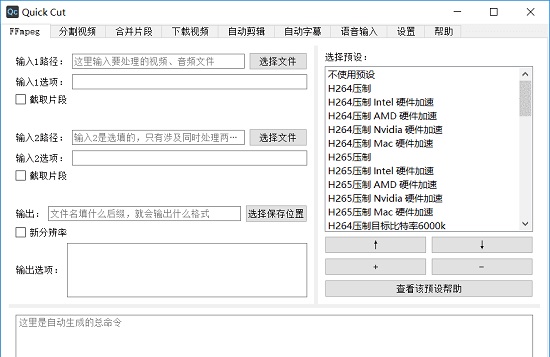
Quick Cut中文版特色
它会利用处理器、显卡性能进行渲染加速
你能自定义合并片段的分辨率和音频码率
分割后的文件会储存在另一个文件夹中,便于用户整理
软件采用的是阿里云语音识别引擎
用户可将一个长视频片段分割成指定大小的文件
Quick Cut中文版功能
界面和功能介绍
FFmpeg 界面
在这个界面,你可以使用许多 ffmpeg 预设,对音视频进行处理,比如说:
我想将手机上录制的视频压制下,减小它的大小,那么只需要:先在 输入1 框输入待压制的视频文件(此时会自动生成输出文件名),再在右侧预设列表选择 H264压制 预设(此时会自动生成总命令),最后点击底部的 运行 按钮,就会启动压制了。
还有啊,转格式是基本操作!输出框的后缀名填什么,就会输出对应的格式!
分割视频界面
这个界面有三个功能:根据字幕分割视频、根据大小分割视频、根据时长分割视频。
根据字幕分割视频是个神级功能,尤其适合于制作外语学习的视频素材。将例如美剧的视频放进去,再把相应的字幕文件放进去,就可以将每一句字幕对应的视频片段剪出来!如果你的字幕时间轴和视频时间轴有偏差,还可以进行手动的校准。
根据时间分割视频和根据大小分割视频主要是针对分享到短视频平台和微信平台的。
合并片段界面
这个简单,要合并的视频拖进去,调整下顺序,点击运行,就可以将这些视频合并成一个文件。从 ig 下载的 15 秒 story 视频片段就可以轻松合并啦!
下载视频界面
这个界面分享了两个命令行工具的图形界面用于下载视频,最简单的用法就是将链接复制进去,然后点击下载。支持的网站有很多比如优酷、B站、You Tube、P站(逃)……
另外你还可以在里面设置cookies,就能够用你大会员身份登录的 cookie 信息下载大会员视频画质了。
自动剪辑界面
自动剪辑的原理是通过给视频中有声音的片段和没有声音的片段施加不同的播放速度,达到只保留有关键信息部分的效果,非常适合做vlog和视频教程。
同时你也可以选择使用阿里云或者腾讯云的语音服务,先将视频转出字幕之后,再根据字幕中的关键词对视频片段进行保留和删除操作。
除了下面那个演示视频,在本教程中的所有视频,都使用了自动剪辑,然后才上传的。
自动转字幕界面
只要将你的视频或者音频文件拖进去,然后点击运行,就可以生成一个srt格式的字幕。
语音识别方面使用了阿里云或者腾讯云的引擎,准确率有95%以上。如果想给自己的视频配字幕,就可以先用这个功能,自动转出字幕之后,再手动修改一下里边偶尔的错别字,效率非常高。
语音识别引擎需要用户自己去阿里云官网申请 API 才能用(对申请过程我做了视频教程)。阿里云的语音服务开通后,每个新用户有3个月的免费试用时间,在这3个月内,每天都有两小时的录音文件转换额度。试用期过后,商业版的价格是每小时音频转换2.5元,随着使用量的增加,这个价格还会更低。如果买1000小时的套餐,价格可以低到1.5元每小时。
如果你对比一下目前网上能找到的视频转字幕服务,你就会知道 Quick Cut 的这个转字幕功能有多便宜:
网易见外工作台,普通的视频转字幕,收费1元每分钟,60元每小时。英文转字幕价格翻倍。
号称全网最低价的突字幕,收费0.005元每秒,3毛每分钟,18元每小时。
Arctime 收费30积分每分钟,也就是3毛每分钟,18元每小时。
来对比一下:阿里云 2.5 元每小时,前三个月每天免费用两小时,用得越多价,格还会更低。
腾讯云方面的价格还会更低,只是转换速度没有阿里云快。所以推荐使用阿里云。就算是用商业版每小时2.5元的价格也不心疼。
如果你急着把最新的美剧视频下载下来,字幕组还没有出字幕,但是生肉太难啃,就可以用这个转字幕功能,将英文字幕转出来,配合着看。
如果你是视频工作者、UP主、视频公司负责人,平常有大量的视频需要转换字幕,用这个就可以舍去使用其他网上平台导致的每小时几十元的成本,一个月下来成本或许能节约到上千元。。
哎,说实话,要是这软件推广开来,对一些视频转字幕的服务商,真的是断人财路,杀人父母。
语音识别输入界面
如果你已经添加上阿里云的语音引擎,就可以使用阿里云的一句话识别服务进行语音识别输入。在任意界面,只要长按键盘上的盗窃锁定键超过0.3秒钟,就可以开始说话,进行语音识别。松开按键之后,识别结果会自动打到输入框。
有人推荐使用讯飞的语音识别,但是讯飞语音识别的快捷键在 F6 那个位置,离主键盘的位置非常远,手指够过去费劲;而且那里有很多大小一样的按键,这个快捷键也不好找;他还会和很多软件的快捷键冲突。
而长按大写锁定键进行语音识别就非常方便,离打字的手非常近,需要的时候很轻松就能按到,也不会有快捷键冲突。
阿里云语音识别的准确率非常高,这篇文章大部分都是用这个语音识别功能打的,然后修改了少量错字。
设置界面
在设置界面你就可以在这里配置语音识别的引擎。
勾选上 点击关闭按钮时隐藏到托盘 ,就可以让软件常驻到后台,方便快捷的调出来剪辑视频、语音输入。Quick Cut 的资源占用量非常少,可以放心的放到后台,不影响性能。
Quick Cut中文版使用教程
1、完成软件下载并进行安装,双击软件进入软件视频处理功能预设页面,该页面可以简单设置文件输入输出路径和文件保存位置
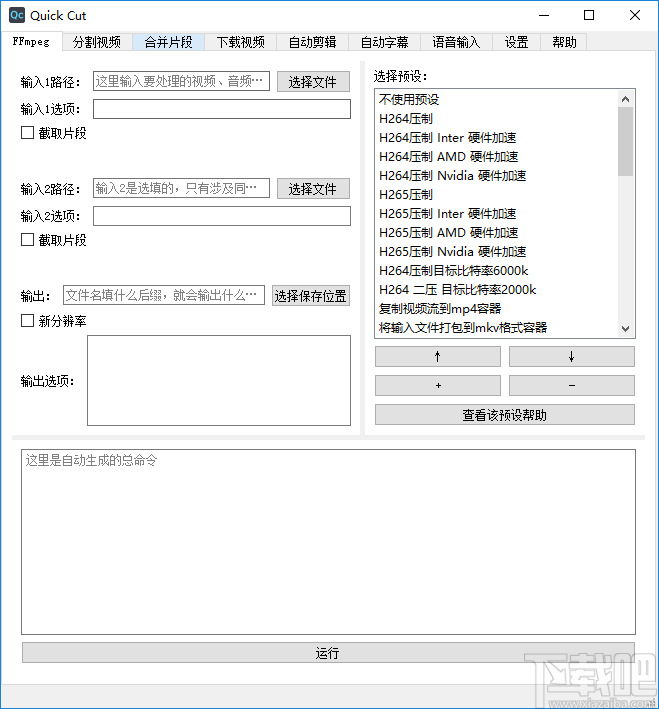
2、点击分割视频按钮进入视频分割页面,该页面可以添加视频文件将视频文件进行分割操作
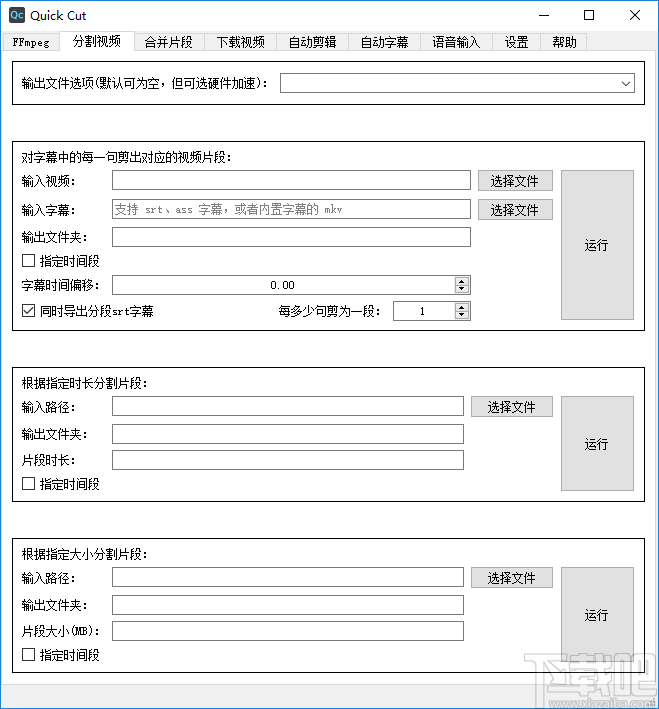
3、点击片段合并按钮进入视频合并页面,点击添加视频文件然后设置视频保存位置,最后点击运行按钮即可将视频文件添加到软件上
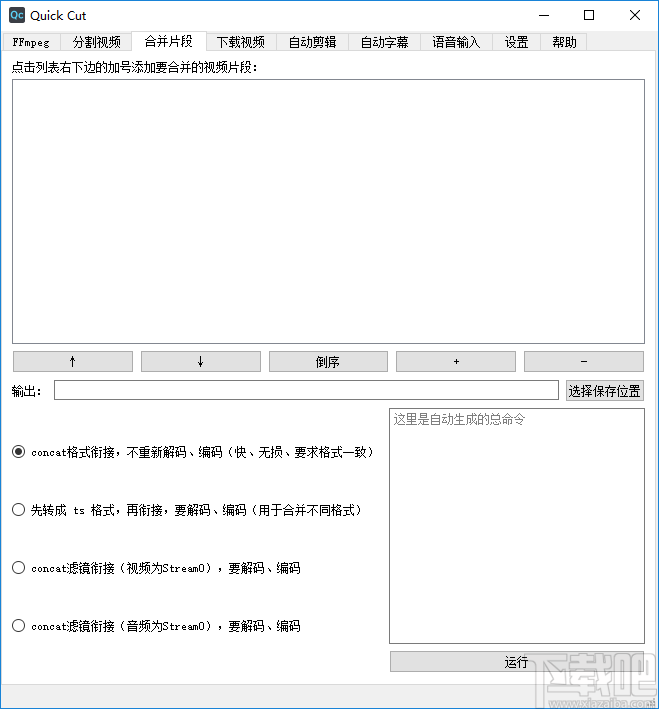
4、点击下载视频按钮进入视频下载页面,点击输入视频连接和设置下载保存路径,点击开始下载按钮即可进行视频下载
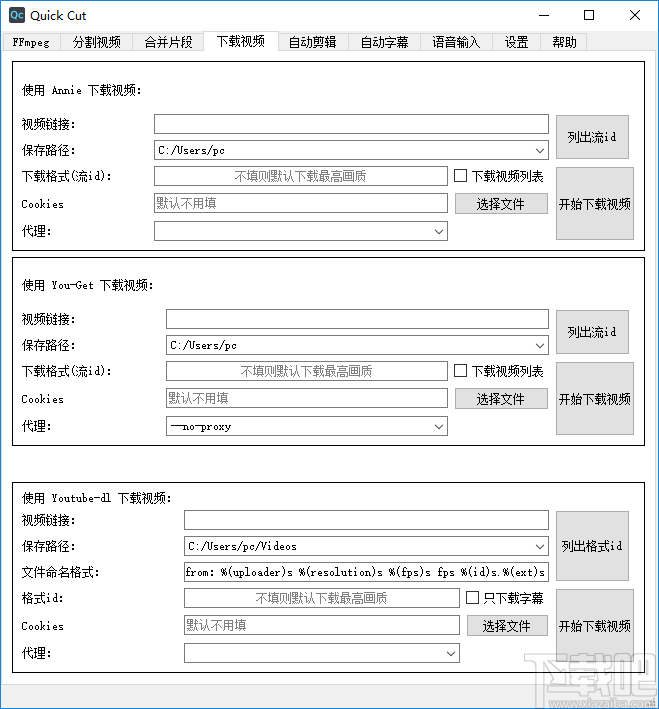
5、点击自动剪辑按钮然后点击选择文件然后设置五年级输出路径,设置视频文件剪辑参数,然后点击运行按钮即可进行视频剪辑
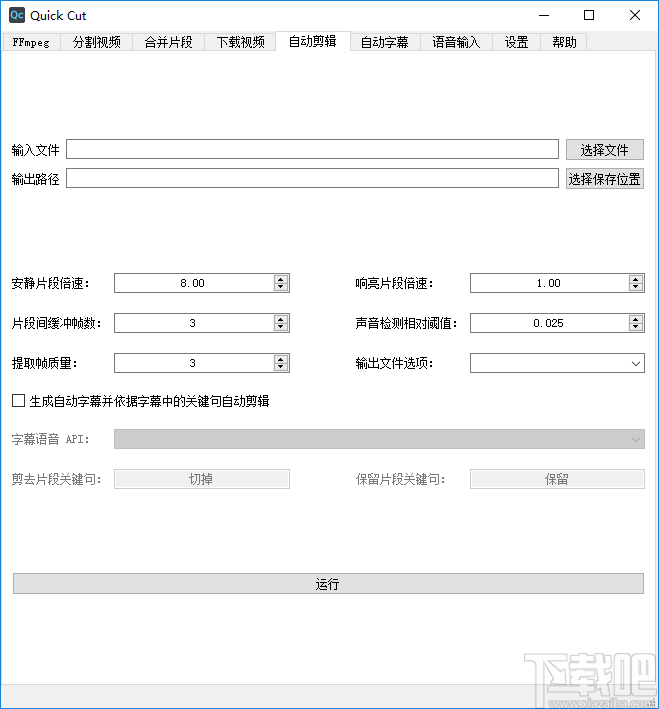
6、自动字幕按钮进入自动字幕输入操作页面,点击选择输入文件然后点击输出字幕文件,最后点击开始运行即可
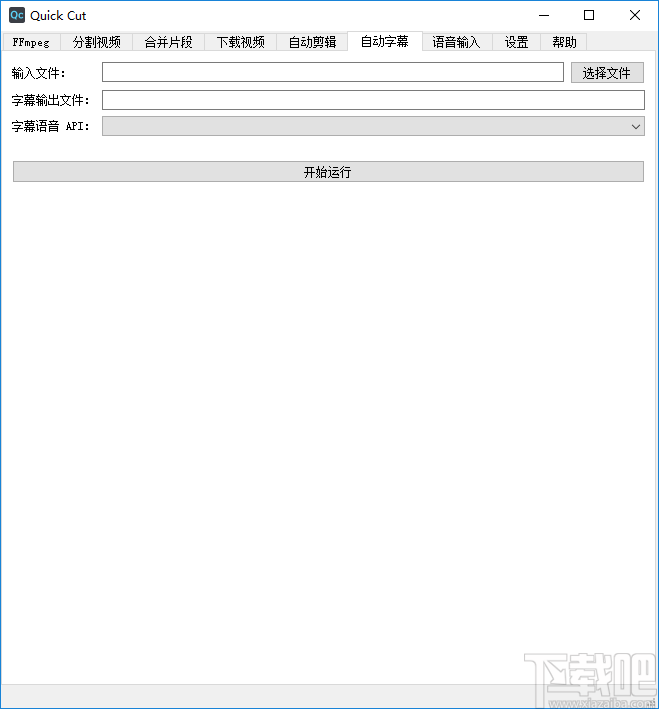
7、点击语言输入进入语音输入页面,该页面可以设置字幕语音和设置是否启用语音输入操作,点击输入内容即可
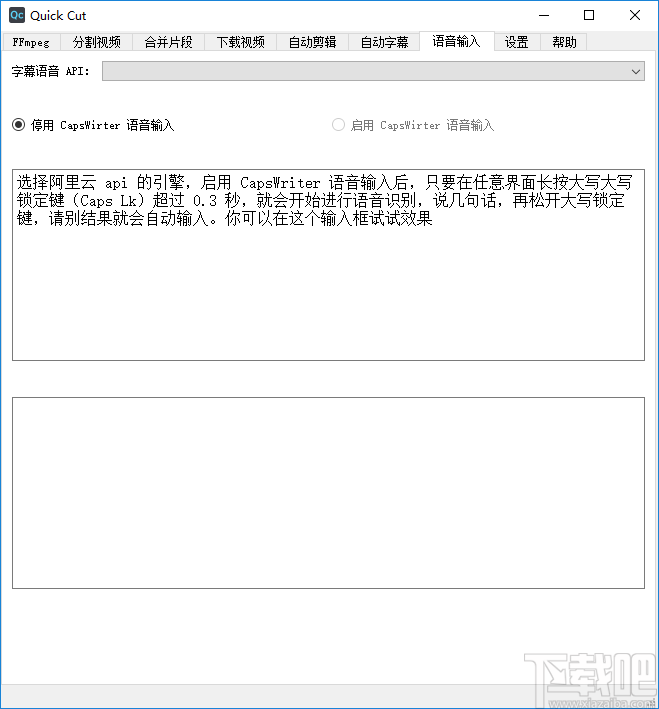
8、点击设置按钮进入软件设置页面,该页面可以设置软件各种文件存储对象和保存设置,同时可以设置各种语音API
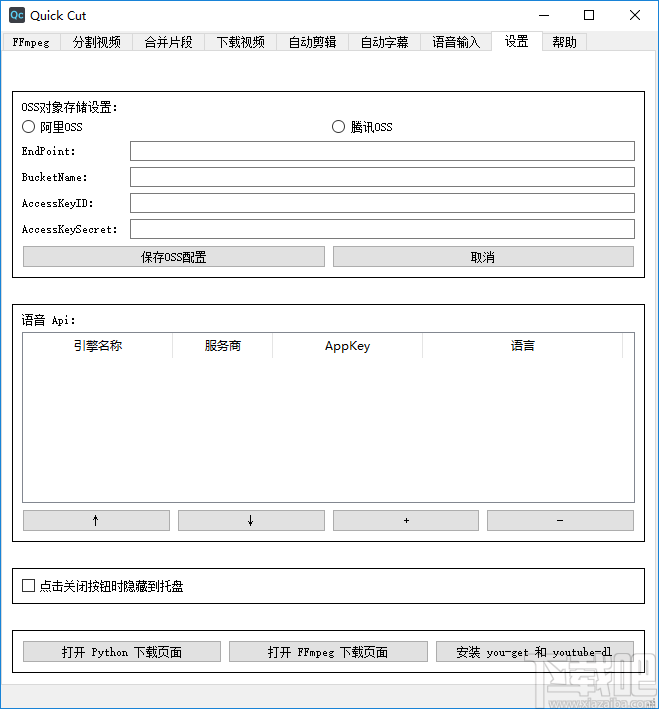
9、点击帮助按钮进入软件使用帮助页面,该页面可以查看多种详细的软件使用指南,点击即可进入对应页面进行浏览查看
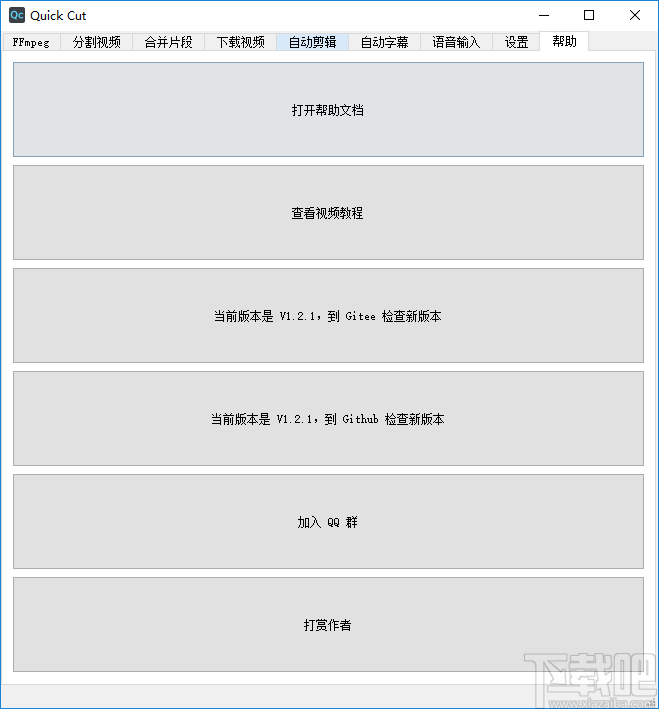
Quick Cut更新日志
1、优化了用户使用界面
2、修复了某些已知bug
下载仅供下载体验和测试学习,不得商用和正当使用。
下载体验
